Langkah-langkah setting RDM Semester Ganjil Tahun 2022/2023 - Aplikasi RDM merupakan aplikasi yang telah dikembangankan oleh Kementerian Agama dalam bidang pendidikan untuk menginput nilai-niai siswa yang dapat dilakukan dimanapun dengan fitur yang telah disesuaikan dengan kebutuhan di masing-masing madrasah.
Memasuki semester ganjil tahun pelajaran 2022/2023 ini tentunya ada beberapa perbedaan baik pada mata pelajaran, tahun pelajaran bahkan Struktur Kurikulum Baru yang disesuaikan dengan Kurikulum Nasional
Untuk itu dengan terbitnya artikel Langkah-langkah setting RDM Semester Ganjil Tahun 2022/2023 ini di harapkan Bapak/Ibu guru dapat mengingat kembali tata cara Update RDM, cara pengisian RDM, cara mengatur RDM Semester 1 Tahun 2022/2023, Cara Menaikan Kelas di RDM, cara Menginput Mapel di RDM, Cara mengatur wali kelas di RDM, cara menginput siswa di RDM dan sebaigainya karena aplikasi ini tidak selalu digunakan setiap harinya
Untuk lebih jelasnya terkait permasalahan Rapot Digital Madrasah silahkan Bapak/Ibu dapat mencari tahu permasalahan yang dihadapai pada artikel kami sebelumnya atau dapat melihatnya pada tautan berikut
- RDM Penggan ARD Lihat
- Edaran Penggunaan RDM Lihat
- 3 Versi RDM Lihat
- Download RDM Versi VDI Lihat
- Download RDM versi XAMPP Lihat
- Download RDM Versi Hosting Lihat
- Tutorial Pemasangan RDM Versi VDI lihat
- Cara Install RDM Versi XAMPP Lihat
- Cara Edit Data Madrasah Di RDM Lihat
- Cara Mengelola Akun RDM Guru Kelas Lihat
- Mengenal Fitur-fitur RDM Madrasah Lihat
- Panduan Penggunaan RDM Vesi Mobile Lihat
- Cara input nilai Guru Mapel Di RDM Lihat
- Cara Buat Renking Kelas di RDM Lihat
- Kumpulan catatan guru kelas di RDM lihat
- Cara Cetak Rapot RDM Lihat
- Cara Kirim Nilai RDM Ke Server Pusat Lihat
Langkah-langkah Penggunaan RDM Semester 1 Tahun 2022/2023
Untuk mengetahui Tata Cara Menjalankan aplikasi Rapot Digital Madrasah (RDM) Semester 1 Tahun Pelajaran 2022/2023, berikut ini mimin rangkum 5 langkah menjalankan RDM semester ganjil Tahun Pelajaran 2022/2023 silahkan Bapak/Ibu dapat mengikuti Langkah-langkah yang akan mimin jelaskan berikut ini
1. Proses Naik Kelas dan Meluluskan Siswa Kelas Akhir
- Langkah pertama silahkan Bapak/Ibu operator/admin RDM masuk ke aplikasi RDM masing-masing dengan posisi tahun pelajaran masih Tahun Pelajaran 2021/2022 (Belum Update)
- Selanjutnya silahkan anda klik pada " Menu Naik Kelas "
- Langkah selanjutnya silahkan anda luluskan siswa kelas akhir terlebih dahulu (siswa Kelas 6, 9, 12) ke kelas Alumni seperti pada gambar berikut dan jangan lupa pilih kelasnya klik "Alumni"
- Berikutnya silahkan Bapak/Ibu Operator/Admin RDM klik Select All siswanya kemudian klik tombol "Proses Naik Kelas",
- Silahkan anda tunggu hingga proses meluluskan siswa selesai dan tampil di menu alumni, silahkan lakukan langkah diatas untuk meluluskan siswa kelas akhir lainnya
- Langkah selanjutnya silahkan Bapak/Ibu naikkan siswa kelas bawah ke kelas atasnya (kelas 1 ke kelas 2, kelas 7 ke kelas 8, kelas 10 ke kelas 11) dengan cara pilih tingkat kemudian klik tingkat tujuan, untuk menambahkan kelas silahkan anda klik tombol "+"
- Untuk proses naik kelasnya silahkan Bapak/Ibu Select All siswanya kemudian klik tombol Proses Naik Kelas, bagi siswa yang kelasnya berubah silahkan melalui menu "Pindah Kelas" kemudian klik pindah kelas dengan tingkat yang sama, berikut ini contoh hasil setelah melakukan proses naik kelas, silahkan lakukan cara no 5, 6, 7, 8 untuk menaikkan kelas di bawahnya
2. Proses Setting Tahun Ajaran dan Semester di RDM
- Setelah proses meluluskan siswa kelas akhir dan menaikkan siswa kelas bawah telah selesai, langkah selanjutnya silahkan Bapak/Ibu merubah Tahun Pelajaran dan Semester dengan mengklik menu "Lembaga" kemudian klik "Sub Menu Pengaturan" silahkan pilih Tahun Ajaran dan Semester aktifnya kemudian klik "Simpan"
- Setelah proses merubah Tahun Ajaran dan Semester silahkan Bapak/Ibu Logut RDM terlebih dahulu, kemudian login RDM kembali
3. Proses Setting Ulang Kelas Di RDM
- Langkah selanjutnya setelah berhasil masuk RDM, silahkan Bapak/Ibu klik dahulu menu "Kelas" dan lakukan setting ulang untuk kelas 1 MI, 7 MTs dan 10 MA, untuk menambahkan kelas silahkan klik tombol (+)
- Setelah muncul menu pilihan tingkat, silahkan Bapak/Ibu pilih jurusan, pilih nama kelas dan pilih wali kelasnya kemudian klik tombol "Save Changes"
- Untuk mengatur kelas diatasnya (Kelas 2-6 MI, 8-9 MTs dan 11-12 MA) silahkan tinggal mengkil tombol Edit dan isi wali kelas kemudian klik " Save Changes
4. Proses Setting Data Mengajar
- Langkah selanjutnya seltelah proses setting kelas telah berhasil, silahkan Bapak/Ibu lanjut ke setting Data Mengajar, untuk caranya silahkan anda klik menu "Guru" kemudian klik "Sub Menu Mengajar"
silahkan Bapak/Ibu guru pilih kelasnya kemudian tinggal cari mapelnya lalu pilih gurunya secara otomatis aplikasi RDM akan menyimpannya, silahkan lakukan langkah diatas untuk mapel berikutnya
5. Memasukkan Siswa Kelas 1 MI, 7 MTs dan 10 MA Di RDM
Langkah terakhir untuk dapat menjalankan aplikasi RDM semester 1 Tahun 2022/2023 setelah Bapak/Ibu menyelesai prose diatas adalah memasukkan siswa baru kelas 1 MI, kelas 7 MTs dan kelas 10 MA di RDM
- Untuk caranya silahkan klik menu "Siswa" kemudian klik "Sub Menu Data Siswa" kemudian klik kelasnya
- Selanjutnya silahkan klik tombol "Sync Emis" dan tunggu hingga proses Syncron data siswa selesai, Bapak/Ibu tinggal pilih kelas di Emisnya dan pilih kelas yang di RDM kemudian klik Simpan
- Setelah proses Syncron data siswa di Emis akan muncul
silahkan masukkan NIS lokalnya sebanyak 6 digit dibelakang NSM siswa kemudian klik Simpan - Selesai
Demikian yang dapat mimin bagikan terkait Langkah-langkah yang harus dilakukan pertama kali oleh Admin/Operator RDM sebelum guru-guru madrasah memulai melakukan penginputan nilai di RDM ini, semoga dengan adanya Petunjuk Penggunaan RDM Semester 1 Tahun Pelajaran 2022/2023 ini semoga bermanfaat




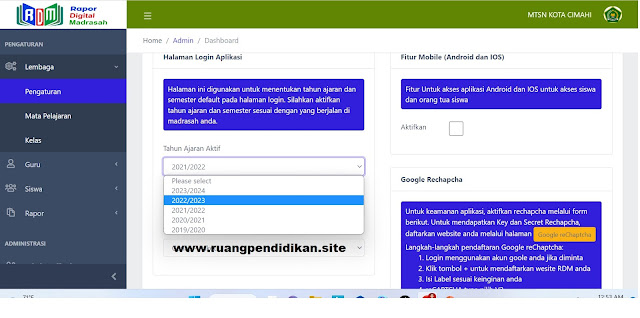

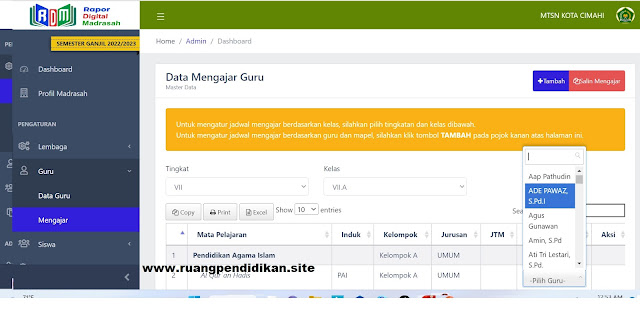

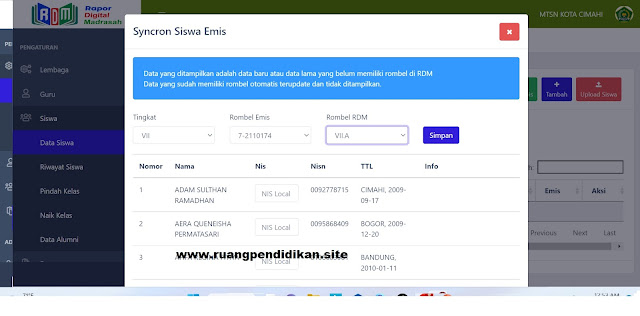
EmoticonEmoticon